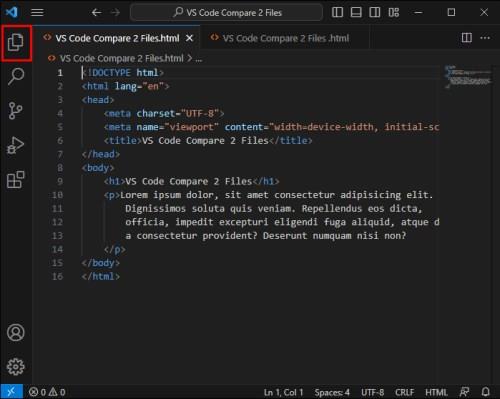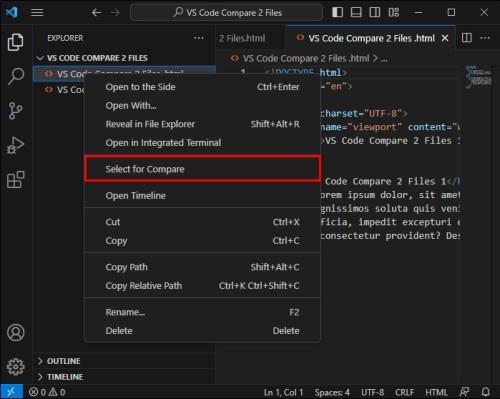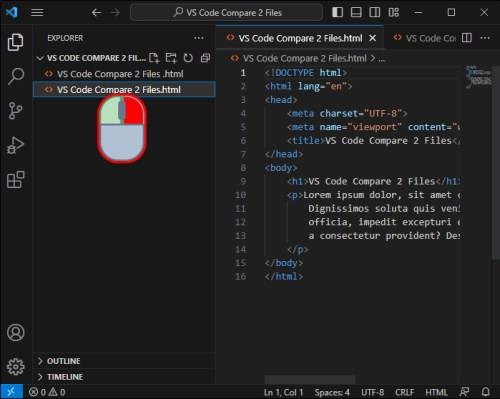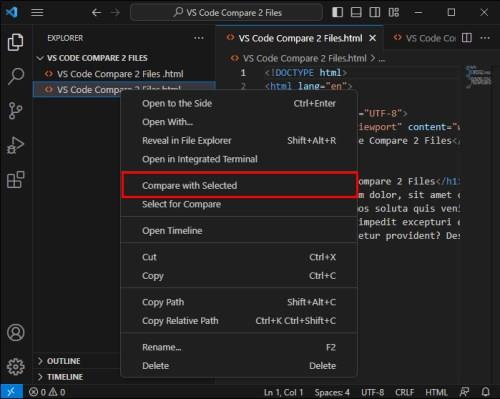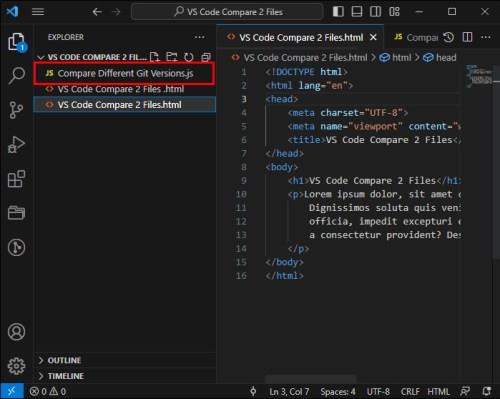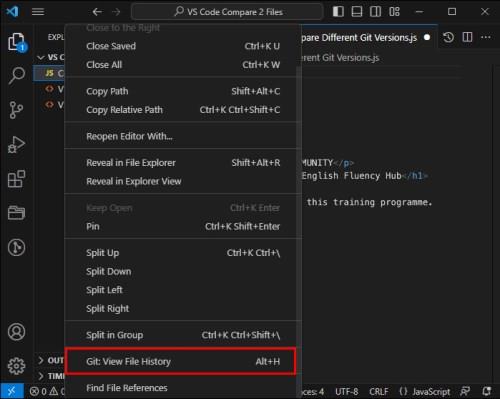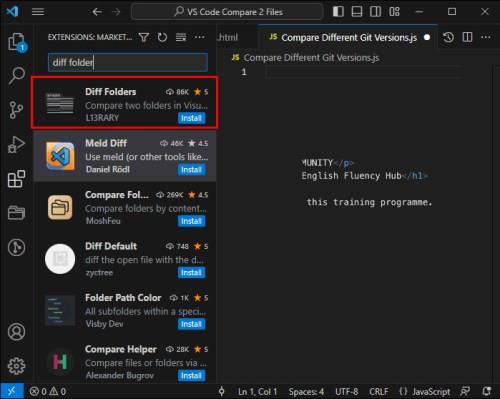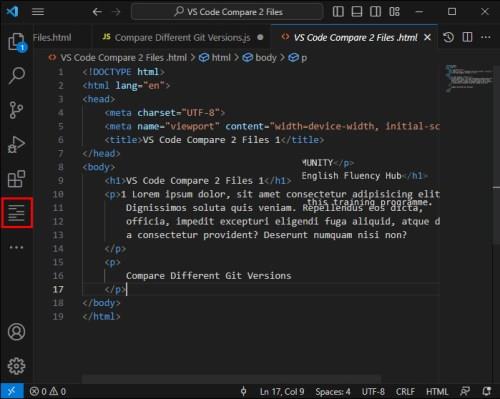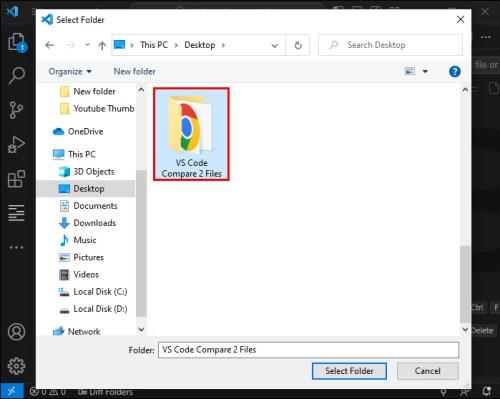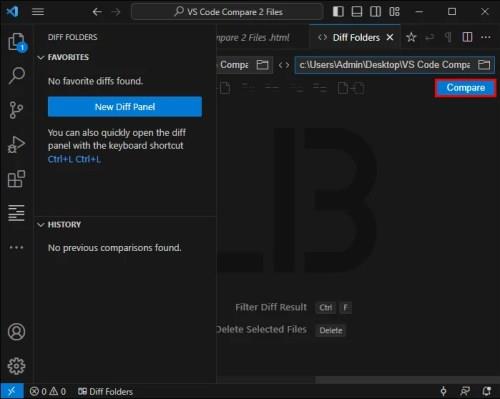Kartais kodavimas gali atrodyti kaip sudėtingo galvosūkio sprendimas. Kartais šis galvosūkis susiveda į „skirtumus“. „Visual Studio Code“ (VS kodas) leidžia elegantiškai palyginti dviejų failų turinį keliais paprastais veiksmais. Šis vadovas parodys, kaip lengva palyginti du skirtingus failus VS Code. Taip pat bus keletas kitų puikių funkcijų, kurios gali padaryti kodavimą daug patogesnį.

Dviejų failų palyginimas VS kode
Prieš palygindami dviejų failų turinį, abu juos turite atidaryti naudodami Visual Studio Code. Štai kaip tai padaryti sistemoje esantiems failams:
- Atidarykite abu failus, kuriuos norite palyginti, naudodami „VS Code“. Norėdami tai padaryti, spustelėkite failus kairiajame naršyklės skydelyje.
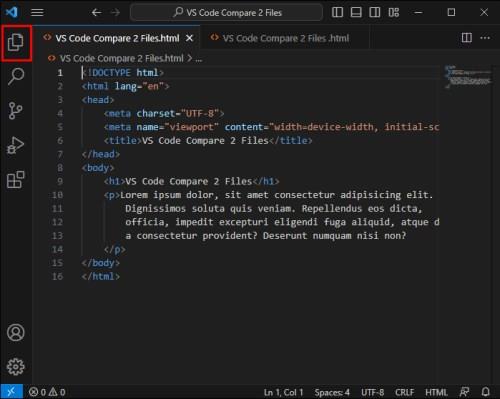
- Dešiniuoju pelės mygtuku spustelėkite pirmojo failo, kurį norite palyginti, skirtuką.

- Iššokančiajame dešiniuoju pelės mygtuku spustelėkite meniu pasirinkite parinktį Pasirinkti palyginimui .
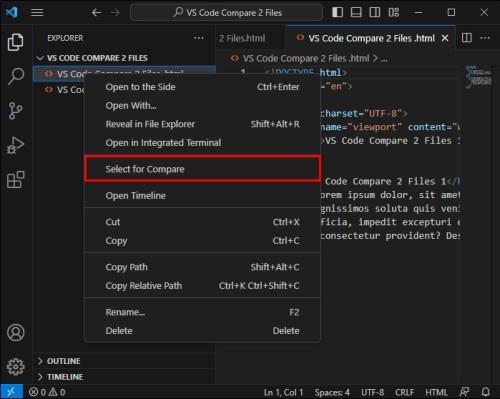
- Dešiniuoju pelės mygtuku spustelėkite antrojo failo, kurį norite matyti dešinėje ekrano pusėje, skirtuką.
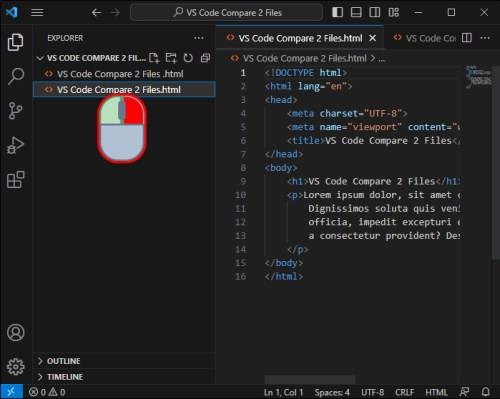
- Norėdami pamatyti skirtumus, pasirinkite Palyginti su pasirinktais .
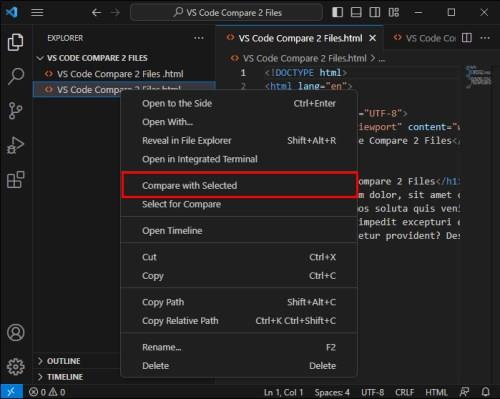
Taip pat galite palyginti neišsaugotus failus ir redaktorius. Pasirinkite pirmąjį redaktorių, spustelėkite Palyginti Pasirinkti , o tada antroje redagavimo priemonėje spustelėkite Palyginti su pasirinktais .
Palyginkite skirtingas Git versijas
Skirtingų „Git“ saugyklos versijų palyginimas šiek tiek skiriasi nuo failų palyginimo savo kompiuteryje. Tai galite padaryti taip:
- Eikite į Explorer rodinį.
- Pasirinkite failą, kurį norite ištirti naudodami „Git“ versijos istoriją.
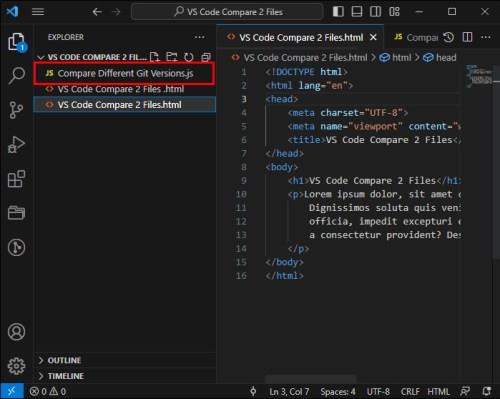
- Spustelėkite laiko juostos rodinį, kad jį išskleistumėte, ir spustelėkite „Git View“ failų istoriją .
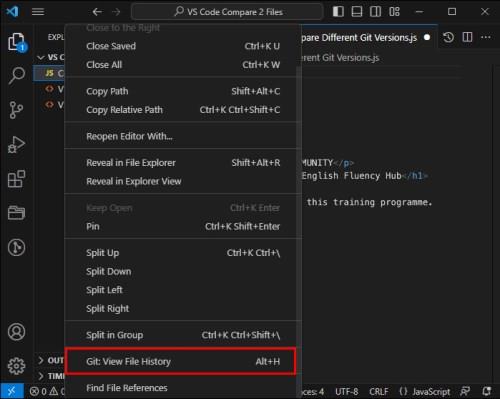
- Spustelėkite „Git“ įsipareigojimą, kad pamatytumėte, kaip jis pakeitė failą.
Palyginkite du aplankus
Jūs neapsiribojate tik VS Code failų palyginimu. Štai kaip galite palyginti dviejų aplankų turinį:
- Raskite ir atsisiųskite Diff Folders plėtinį iš plėtinių konsolės.
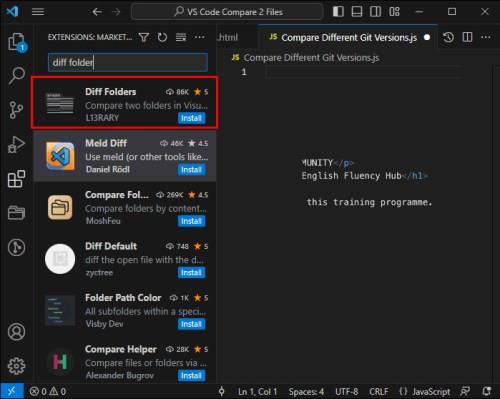
- Meniu atidarykite aplanko Diff rodinį.
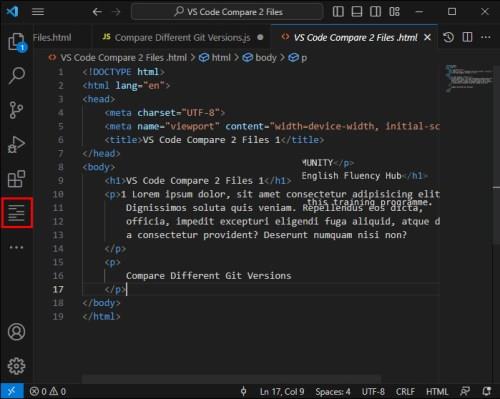
- Pasirinkite aplankus, kuriuos norite palyginti.
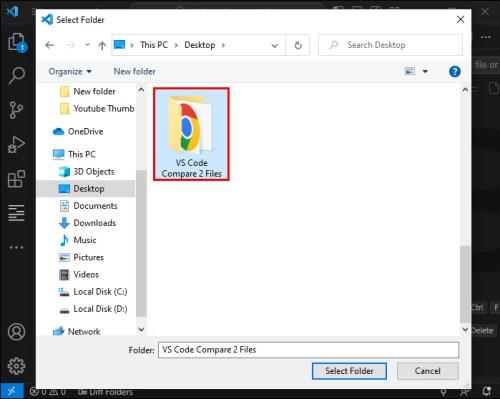
- Spustelėkite Palyginti ir dabar bus rodomas turinys.
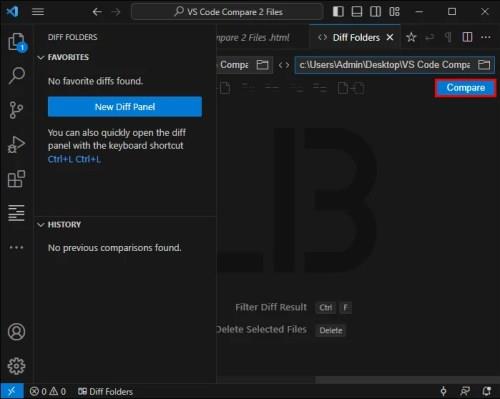
Skirtumų pastebėjimas
Pasirinkę du failus, kuriuos norite palyginti, VS Code pamatysite skirtumus, paryškintus jūsų redaktoriuje. Tokiu būdu galite greitai sužinoti, kas pasikeitė kode. Norėdami naršyti pakeitimus, naudokite įrankių juostoje esančias rodykles. Šiuo metu galite analizuoti pakeitimus, derinti ir nustatyti, kuriuos norite palikti arba atmesti.
Pakeitimų sujungimas
Jei viename faile yra pakeitimų, kuriuos norėtumėte įtraukti į kitą, yra paprastas būdas tai padaryti. Viskas, ką jums reikia padaryti, tai įrankių juostoje rasti sujungimo piktogramą ir spustelėti ją, kad sujungtumėte du failus.
Skirtumo peržiūros programos paaiškinimas
„Visual Studio Code“ yra galinga skirtumų peržiūros priemonė, leidžianti vartotojams palyginti dvi to paties failo versijas arba du visiškai skirtingus failus. Šis įrankis ne tik žiūri į kažką greta – jis leidžia lengvai suprasti, kas pasikeitė akimirksniu, naudojant patogius akcentus.
Kai kas nors pašalinama iš failo, jo kairėje pusėje atsiranda ryškiai raudonas fonas, o dešinėje – kampuotas raštas. Jei antrajame faile yra papildymų (nesvarbu, ar pasirinksite naujesnį, ar senesnį failą kaip antrąjį), ieškokite kampuoto rašto kairėje ir paryškinto žalio fono dešinėje. Kai bus pakeistos tik linijos dalys, jos bus šviesiai raudonos ir žalios spalvos fone, todėl nepraleisite pamatyti, kur vyksta pakeitimai. Tokiu būdu galite greitai pastebėti skirtumus ir nuspręsti, kurie pakeitimai jums labiau patinka.
Programavimo kalba Aware Skirt
„Visual Studio Code“ skirtumų peržiūros priemonė taiko veiksmingą eilutę po eilutės metodą, kad palygintų failus ir paryškintų pakeistus simbolius. Tai išbandytas ir tikras metodas, kurį galite žinoti, jei kada nors naudojote tokius įrankius kaip Notepad++ ir jo palyginimo papildinius. Tačiau programavimo kalbos, leidžiančios pasirinktinius kabliataškius ar eilučių pertraukas, gali būti problemiškos šiai sistemai, nes skirtumai tampa gana triukšmingi, o nereikšmingi pakeitimai užteršia ekraną.
Siekiant kovoti su šia problema, yra plėtinys, žinomas kaip SemanticDiff, kuris ne tik palygina tekstą, bet ir analizuoja failo kodą, įvertindamas jo kompiliatoriaus vaizdą. Tokiu būdu galite pamatyti praeities nedidelius pakeitimus, kurie neturi įtakos programai, o vietoj to tiesiogiai identifikuoti perkeltą kodą, tuo pačiu suteikiant daug aiškesnę perspektyvą, kas svarbu skirtume. Tai panašu į kompetentingą redaktorių, kuris supranta kodavimo kalbos subtilybes. Jis išfiltruoja nesvarbius aspektus ir pateikia pakeitimus, kurie iš tikrųjų turi įtakos, kai kodas sukompiliuojamas.
Jei norite gauti daugiau informacijos apie kodo pakeitimus, įdiekite „SemanticDiff“ iš „VS Code“ prekyvietės ir perjunkite į „Smart Diff“ režimą, kad pamatytumėte kodo skirtumus tiksliau.
Rasti ir pakeisti
Be palyginimo, konkretaus teksto paieška faile ar keliuose failuose yra kita užduotis, kurią tikriausiai atliksite dažnai. „VS Code“ paieškos ir keitimo funkcija yra patikima, naudojant keletą išplėstinių parinkčių:
- Paspauskite Ctrl+F, kad atidarytumėte paieškos valdiklį redaktoriuje ir ieškotumėte dabartiniame faile. Galite naršyti po rezultatus ir netgi pradėti paieškos eilutę iš pasirinkimo.
- Paleiskite pasirinkto teksto paieškos operaciją spustelėdami trijų eilučių (mėsainio) piktogramą radimo valdiklyje arba nustatydami „editor.find.autoFindInSelection“ į „always“ arba „multiline“.
- Norėdami ieškoti kelių eilučių teksto, galite išanalizuoti tekstą į paieškos įvesties laukelį. Taip pat galite pakeisti radimo valdiklio dydį.
- Paspauskite Ctrl + Shift + F, kad ieškotumėte visų failų aplanke, kurį šiuo metu atidarote. Galite naudoti išplėstines paieškos parinktis ir globos šablono sintaksę.
- Suderinti didžiąsias ir mažąsias raides, suderinti visą žodį, reguliarioji išraiška ir didžiųjų ir mažųjų raidžių išsaugojimas yra keletas išplėstinių parinkčių ieškant ir pakeičiant.
Ieškoti tarp failų
Jei ieškote kažko konkretaus keliuose projekto failuose, „VS Code“ jums padės. Galite greitai ieškoti visų dabartinio aplanko failų naudodami Ctrl + Shift + F. Rezultatai bus suskirstyti į failus, kuriuose yra užklausa. Taip pat galite būti kūrybingi ir naudoti reguliariųjų posakių paieškas, kad gautumėte konkretesnių rezultatų.
Failų palyginimo su kitomis funkcijomis integravimas
„VS Code“ skirtumų įrankių galia neapsiriboja failų palyginimu. Tai atveria daug integruotų kodavimo galimybių. Suvienodindami tokias funkcijas kaip automatinis išsaugojimas, karštasis išėjimas ir išplėstinė paieška, galite sklandžiai dirbti su vienu projektu, lygindami skirtingas failų versijas ir ieškodami konkrečių funkcijų keliuose failuose.
Be to, galite keisti konfigūracijos failus visiškai užtikrindami, kad pakeitimai išliks. Jei programa uždaryta, jums nereikės jaudintis dėl neišsaugotų pakeitimų. „Hot Exit“ juos visus prisimena. Visos šios funkcijos kartu leidžia visiškai valdyti visas failo versijas ir pakeitimus.
Palyginkite su atsargumu
Kai kurios kodavimo užduotys gali atrodyti menkesnės ir nuobodesnės nei kitos, o dviejų failų palyginimas yra viena iš tokių užduočių. Tačiau „VS Code“ skirtumai įrankius ir metodus, skirtus skirtingų tipų duomenims palyginti, daro tai lengviau ir maloniau. Lengvai matomi akcentai padės atlikti visus dviejų failų pakeitimus ir eksperimentuoti su skirtingomis kodo versijomis, kurios puikiai tinka derinimui, analizei ir versijų valdymui.
Ar jūsų projektai reikalauja griežtos versijų kontrolės ir dažno failų lyginimo? Ar turite patarimų ar gudrybių, susijusių su kodų palyginimo metodais? Pasidalykite savo mintimis ir įžvalgomis toliau pateiktuose komentaruose.